ความสว่างสำหรับหน้าจอโดยเฉพาะสำหรับภายนอกแสดงไม่ใช่การจัดการที่ง่ายที่สุด สำหรับหนึ่งตัวควบคุมความสว่างของ Windows 10 จะไม่ทำงานสำหรับจอแสดงผลภายนอก ใช้งานได้กับจอแสดงผลภายในตามค่าเริ่มต้นเท่านั้น หากคุณติดตั้งจอแสดงผลหลายจอคุณอาจต้องตั้งค่าความสว่างสำหรับจอแสดงผลแยกจากกัน วิธีที่ง่ายในการซิงค์ความสว่างในจอแสดงผลหลายจอคือการใช้แอพที่เรียกว่า ClickMonitorDDC.
ซิงค์ความสว่างในจอแสดงผลหลายจอ
ClickMonitorDDC มีทั้งแบบพกพาและแบบเวอร์ชันที่ติดตั้งได้ หากคุณไม่มีสิทธิ์ของผู้ดูแลระบบของคุณรุ่นพกพาก็ใช้งานได้เช่นกัน เลือกอันที่คุณต้องการใช้และดาวน์โหลด
เปิดแอพ มันจะทำงานในถาดระบบโดยค่าเริ่มต้นซึ่งจะแสดงค่า RGB, ความคมชัดและค่าความสว่างสำหรับจอภาพ หน้าต่างจะเปิดขึ้นเพื่อแสดงรายการมอนิเตอร์ที่เชื่อมต่อกับระบบของคุณ ที่ด้านบนซ้ายมีปุ่มที่จะเปิดการตั้งค่าของแอป
ก่อนที่คุณจะคลิกคุณควรคัดลอกชื่อจอภาพของคุณตามที่ปรากฏ โดยคลิกขวาที่จอภาพและเลือกตัวเลือกเปลี่ยนจากเมนูบริบท ในหน้าต่างที่เปิดขึ้นให้คัดลอกชื่อของจอภาพ ทำซ้ำขั้นตอนนี้สำหรับทั้งจอภาพของคุณ ตอนนี้คุณพร้อมที่จะไปที่การตั้งค่าของแอปแล้ว

ในหน้าต่างการตั้งค่าให้เปิดใช้งาน ‘โดยอัตโนมัติใช้ตัวเลือกความสว่างจากมอนิเตอร์ต้นทาง ป้อนชื่อของจอภาพที่คุณต้องการคัดลอกระดับความสว่างจากในฟิลด์แรก ในฟิลด์ที่สองป้อนชื่อของจอภาพที่คุณต้องการซิงค์ระดับความสว่างไปที่คลิกนำไปใช้และความสว่างของทั้งสองจะถูกซิงค์
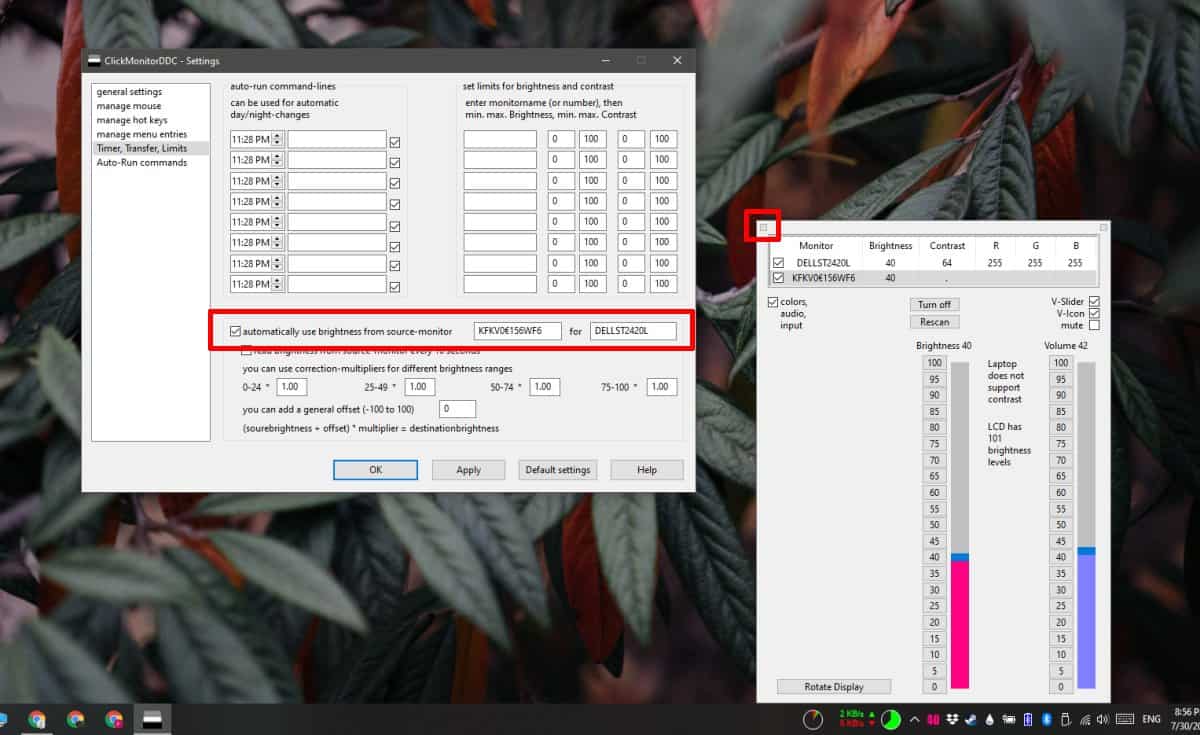
ทำให้แอปทำงานต่อไปและเมื่อใดก็ตามที่คุณเปลี่ยนความสว่างสำหรับจอแสดงผลต้นฉบับความสว่างสำหรับจอแสดงผลที่สองจะเปลี่ยนตาม ที่สำคัญกว่านั้นถ้าคุณเปิดใช้งานความสว่างที่ปรับได้แล้วแอพนี้จะซิงค์การเปลี่ยนแปลงความสว่างจากจอแสดงผลภายในของคุณไปยังอุปกรณ์ภายนอก โดยทั่วไปแล้วมันจะขยายคุณสมบัติไปยังจอแสดงผลที่ไม่ต้องการ
สิ่งนี้สามารถทำงานได้ทั้งสองวิธีเช่นคุณสามารถซิงค์ความสว่างจากจอมอนิเตอร์ภายนอกกับความสว่างภายในได้เช่นกัน สิ่งที่คุณต้องทำคือเปลี่ยนจอภาพที่คุณป้อนเป็นแหล่งที่มา (ช่องแรก) และหน้าจอที่คุณป้อนในช่อง 'สำหรับ' (หน้าจอที่สอง) แอปถูกตั้งค่าให้ทำงานโดยอัตโนมัติเมื่อคุณเข้าสู่เดสก์ท็อปแม้ว่าคุณจะกำลังเรียกใช้รุ่นพกพาก็ตาม












ความคิดเห็น